Shaxda tusmada
Tababarku wuxuu ku bari doonaa sida ugu dhaqsaha badan loogu daro baararka midabada leh ee Excel oo aad u habayn karto sida aad jeceshahay >
Si aad u barbar dhigto qaybaha kala duwan ee xogta xaashidaada shaqo, waxaad dejin kartaa jaantus . Si muuqaal ahaan loo barbar dhigo tirooyinka unugyadaaga, baararka midabka leh ee gudaha unugyada ayaa aad u faa'iido badan. Excel waxa uu muujin karaa baararka ay la socdaan qiyamka unugga ama waxa uu soo bandhigi karaa baararka oo keliya oo waxa uu qarin karaa nambarada. Waa maxay Bars Data in Excel? Nooc la dhisay oo qaabayn shuruudaysan ah kaas oo geliya baararka midabka leh ee gudaha unugga si loo tuso sida qiimaha unugu ula barbar dhigo kuwa kale. Baararka dhaadheer waxay matalaan qiimayaal sare iyo baararka gaagaaban waxay matalaan qiimayaal yaryar. Baararka xogta ayaa kaa caawin kara inaad aragto tirooyinka ugu sarreeya oo hoos u dhigaya xaashiyahaaga markaad jaleecdo, tusaale ahaan soo saara alaabooyinka la iibiyo iyo kuwa ugu iibinta xun ee ku jira warbixinta iibka > - nooca garaafka Excel oo matalaya qaybaha kala duwan ee xogta qaab baararka leydi ah. Halka jaantusku uu yahay shay gaar ah oo la dhaqaajin karo meel kasta oo xaashida ah, baararka xogta ayaa had iyo jeer ku dhex jira unugyada gaarka ah. 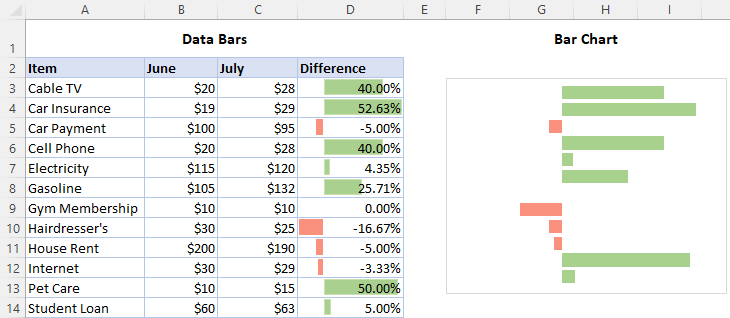
Sidee loogu daro baararka xogta ee Excel
> Si aad u geliso baararka xogta gudaha Excel, samee tillaabooyinkan: > Dooro tirada unugyada. 10>Shaqada Home , gudaha Styles group, guji Qaabka shuruudaysan . > - Tilmaan Baarrada Xogta oo dooro qaabka aad rabto - Buuxi Buuxi ama Buuxi adag .
>
> Marka aad tan sameyso, baararka midabka leh ayaa Isla markiiba ka soo baxa unugyada la xushay. >Tusaale ahaan, sidan ayaad u samaynaysaa buuxinta xogta buluuga ah : 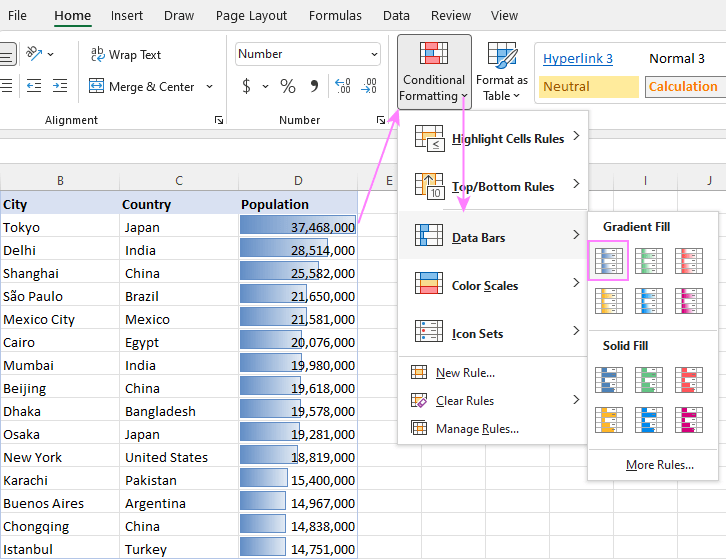 > Si aad ugu darto xadhkaha xogta adag > gudaha Excel, ka dooro midabka aad dooratay ee hoos yimaada Fill Adag :
> Si aad ugu darto xadhkaha xogta adag > gudaha Excel, ka dooro midabka aad dooratay ee hoos yimaada Fill Adag : 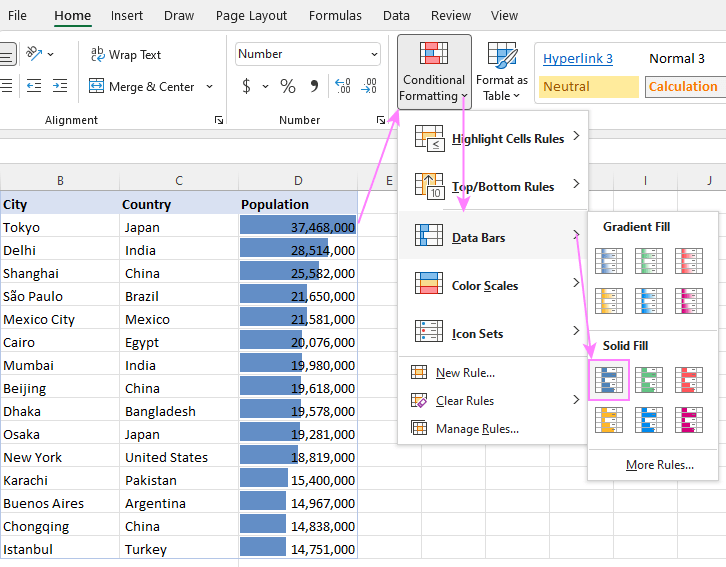 > Si aad u hagaajisid muuqaalka oo aad dejisid baararka xogtaada, dooro mid ka mid ah unugyada la qaabeeyey, dhagsii Sharuud Qaabaynta > Maamul Xeerka > Tafatir , ka dibna dooro midabka la doonayo iyo xulashooyinka kale.
> Si aad u hagaajisid muuqaalka oo aad dejisid baararka xogtaada, dooro mid ka mid ah unugyada la qaabeeyey, dhagsii Sharuud Qaabaynta > Maamul Xeerka > Tafatir , ka dibna dooro midabka la doonayo iyo xulashooyinka kale.
Talo. Si aad uga dhigto kala duwanaanshaha baararka mid la dareemo, ka dhig tiirarka ka ballaadhan inta caadiga ah, gaar ahaan haddii qiyamka sidoo kale lagu muujiyo unugyada. Tiirka ballaadhan, qiyamka waxa la dul dhigi doonaa qaybta khafiifka ah ee birta buuxinta gradient.
Waa maxay nooca Buuxinta Xogta ee ka wanaagsan in la doorto? Buuxinta gradient iyo Buuxinta adag . >
Buuxinta gradient waa doorashada saxda ah marka labada baararka xogta iyo qiyamka lagu soo bandhigo unugyada - midabada khafiifka ah at Dhammaadka baararka waxay sahlaysaa in la akhriyo tirooyinka.
> Buuxinta adag ayaa ka wanaagsan in la isticmaalo haddii baararka kaliya ay muuqdaan, qiyamkuna waa qarsoon yihiin. Eeg sida loo tuso baararka xogta oo kaliya oo qari nambarada. 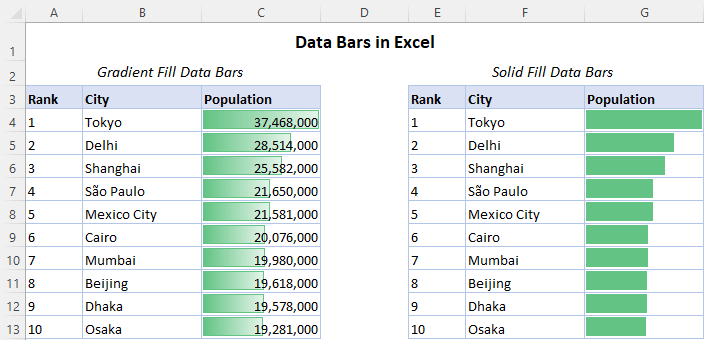
Sida loo sameeyo baararka xogta gaarka ah ee Excel
Haddii aanay midna hore u-yeelinqaabab ku habboon baahiyahaaga, waxaad abuuri kartaa xeer gaar ah oo leh qaabkaaga xogtaada. Tallaabooyinka waa:
>- > Dooro unugyada meesha aad rabto inaad ku xidho baararka xogta
- guji Qaabka Shuruuda ah > Data Baars > ; Sharuuc badan . >
- Gudaha Xeerka qaabaynta cusub sanduuqa wada-hadalka, habee fursadahan:
- >
- Dooro nooca xogta ugu yaraan iyo ugu badnaan qiimaha. Nidaamka caadiga ah ( Automatic ) wuxuu u shaqeeyaa si fiican inta badan kiisaska. Haddii aad rabto in badan oo la xakameeyo sida loo xisaabiyo qiimaha ugu hooseeya iyo kan ugu sarreeya, ka dib dooro Boqolkiiba , Lambar , Formula , iwm > Tijaabo oo leh Buuxi iyo Xuduudaha midabada ilaa aad ku faraxsan tahay aragtida hore
- Go'aami jihada Bar : macnaha guud (default), bidix- dhanka midig ama midig ilaa bidix.
- Haddii loo baahdo, sax Show Bar Kaliya sanduuqa calaamadaynta si aad u qariso qiimayaasha unugyada oo aad muujiso kaliya baararka midabka leh. ><11
- Marka la sameeyo, dhagsii OK . >
Hoos waxaa ku yaal tusaale baararka xogta oo leh midab jaan-qaad gaar ah. Dhammaan xulashooyinka kale ayaa ah mid aan habboonayn. 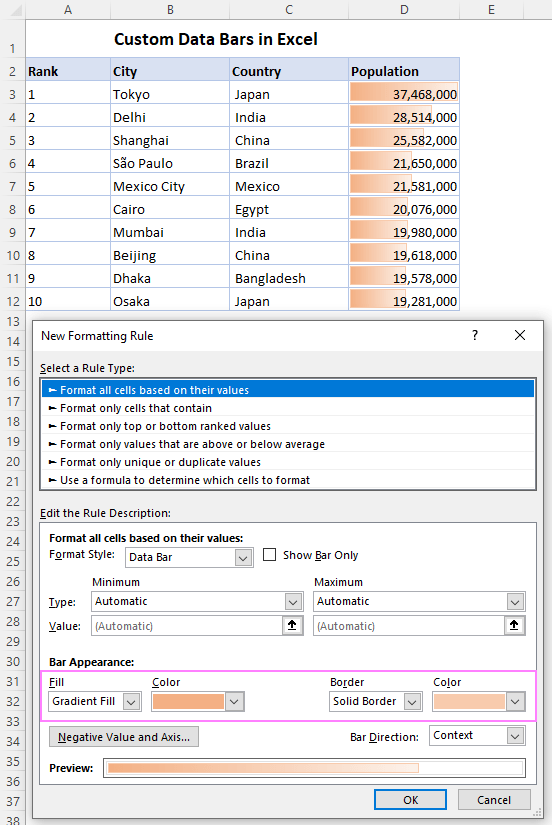
Sida loo qeexo qiimaha ugu yar iyo kan ugu badan ee xogta gudaha Excel
Marka la adeegsanayo baararka xogta ee hore loo dhigay, qiimaha ugu yar iyo kan ugu badan waxaa si toos ah u dejinaya Excel. Taa beddelkeeda, waxaad go'aansan kartaa sida loo xisaabiyo qiyamkan. Tani, samee kuwan soo socda:
- >
- Haddii aad abuurayso sharci cusub, dhagsii Qaabka Shuruudaha ah > Data Baars > Sharuuc badan .
Haddii aad tafatirayso xeer jira, dabadeed dhagsii Qaabka Shuruudaha ah > Maamul Xeerka . Liiska xeerarka, dooro qaanuunka Xogtaada, oo dhagsii Wax ka bedel .
> - Daaqadda wada-hadalka qaanuunka, ee hoos timaada Qaybta Sharaxaadda Xeerka , dooro ikhtiyaarrada aad rabto Ugu yar iyo Ugu badnaan
- Marka la sameeyo, dhagsii OK .
Tusaale ahaan, waxaad dejin kartaa boqolkiiba xogta , iyadoo qiimaha ugu yarna la siman yahay. ilaa 0% iyo qiimaha ugu badan oo la mid ah 100%. Natiijo ahaan, bar qiimaha ugu sarreeya ayaa qabsan doona unugga oo dhan. Qiimaha ugu hooseeya, ma jiri doono bar muuqda. 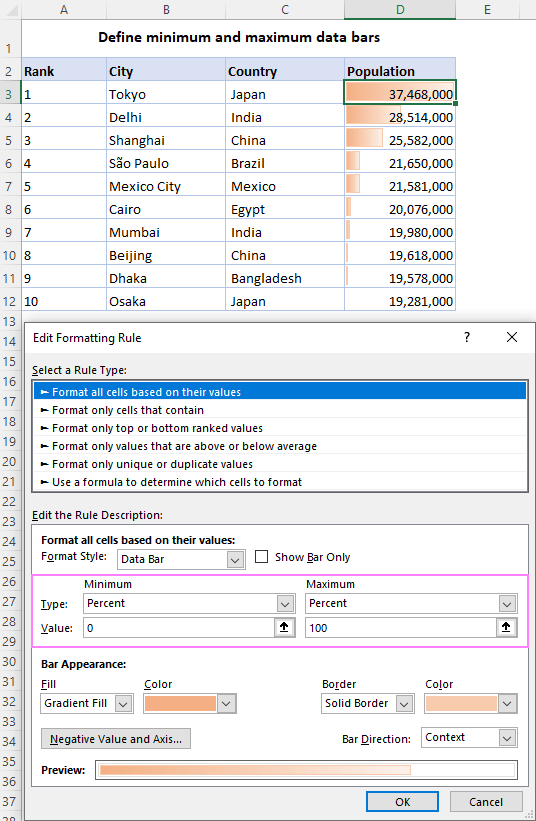
Abuur xogta Excel ee ku salaysan qaaciddada
> Halkii aad ku qeexi lahayd qiyamka qaarkood, waxaad xisaabin kartaa MIN iyo MAX qiyamka adoo isticmaalaya shaqada u dhiganta. Si loo arko si ka wanaagsan, waxaanu isticmaalnaa hababka soo socda: >Qiimaha Ugu Yar , qaacidada waxay dejinaysaa ugu yaraan 5% ka hooseeya qiimaha ugu hooseeya ee xadka la tixraacay. Tani waxay muujin doontaa bar yar oo loogu talagalay unugga ugu hooseeya. (Hadii aad u isticmaashid qaacidada MIN qaabkeeda saafiga ah, ma jiri doonto wax ka muuqda unuggaas).
=MIN($D$3:$D$12)*0.95
Qiimaha ugu badnaan , qaacidadu waxay dejinaysaa ugu badnaan 5% ka sarreeya qiimaha ugu sarreeya ee kala duwanaanshaha. Tani waxay ku dari doontaa meel yar oo ku taal dhamaadka baarka, si uusan u soo bixin tirada oo dhan.
=MAX($D$3:$D$12)*1.05  >Excel databaararka ku salaysan qiime unug kale
>Excel databaararka ku salaysan qiime unug kale
Hadii ay dhacdo qaabaynta shuruudaysan ee hore loo dejiyay, ma jirto hab muuqda oo loo qaabeeyo unugyada la siiyay iyadoo lagu salaynayo qiyamka unugyada kale. Markaad isticmaalayso baararka xogta ee midab aad u dhalaalaya ama madow, ikhtiyaarka noocan oo kale ah ayaa si aad ah waxtar u leh in aan mugdi la gelin qiyamka unugyada. Nasiib wanaag waxaa jira xalin aad u fudud.
Si aad u codsato baararka xogta ku salaysan qiimaha unug kale, tani waa waxa aad u baahan tahay inaad samayso:
- > Nuqul qiyamka asalka ah tiir madhan oo aad rabto in baararka muuqda. Si loo ilaaliyo qiyamka la koobiyeeyay inay ku xidhan yihiin xogta asalka ah, isticmaal qaacido sida = A1 adigoo u malaynaya in A1 uu yahay unuga ugu sarreeya ee haya tirooyinkaaga. >Ku dar xogta xogta tiirka meesha aad ka koobisay qiyamka. 10 La sameeyay! >
Xaaladeena, tirooyinka waxay ku jiraan tiirka D, markaa qaacidada E3 ee hoos loo soo koobiyay waa =D3. Natiijo ahaan, waxaan ku haynaa qiyamka tiirka D iyo baararka xogta ee tiirka E: 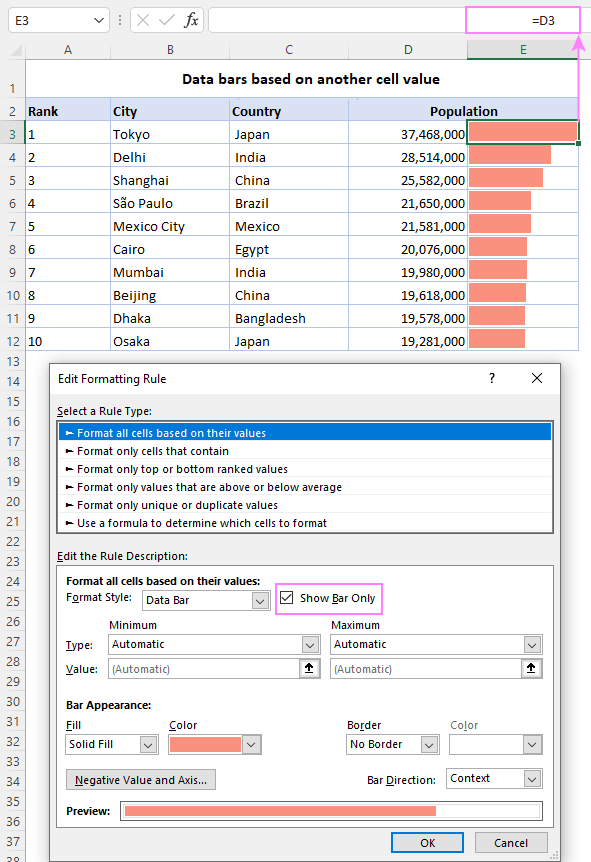
Excel data baararka qiimayaasha taban
Haddii xogta xogtaadu ka kooban tahay tirooyinka togan iyo kuwa taban, waxaad noqon doontaa Waxaan ku faraxsanahay in aan ogaado in xogta Excel ay sidoo kale u shaqeeyaan lambarrada taban.
Si aad u codsato midabada bar kala duwan ee tirooyinka togan iyo kuwa taban, tani waa waxa aad samayso:
- >
- Dooro unugyada adiga waxaad rabtaa in aad qaabeysoXeerarka .
- Daaqadda Xeerka qaabaynta cusub , ee hoos yimaada Muqaalka Bar , dooro midabka baararka xogta togan .<11
- Riix badhanka Nagative Value and Axis
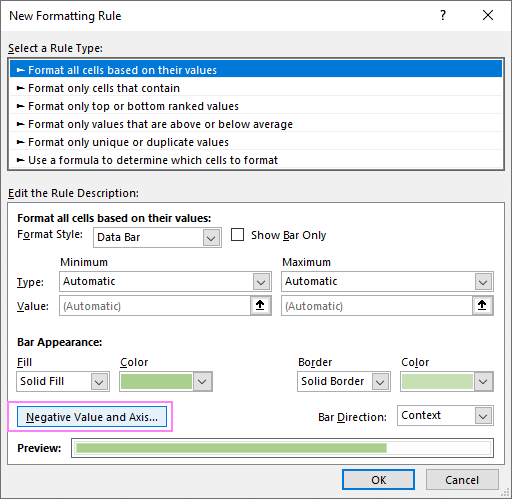 > >
> > - Gudaha Qiimaha Nagative iyo Axis Settings sanduuqa wada-hadalka, soo qaado buuxinta iyo midabada xadka qiimaha taban . Sidoo kale, qeex booska dhidibka iyo midabka. Haddii aad rabto dhidib lahayn , ka dibna dooro midabka cad, si dhidibku u noqdo mid aan muuqan unugyada.
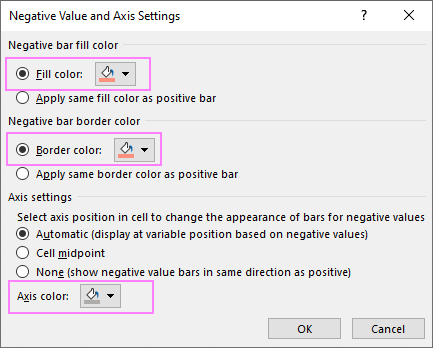 >
> - Riix OK inta jeer ee aad u baahan tahay si aad u xidhid dhammaan daaqadaha furan > <1
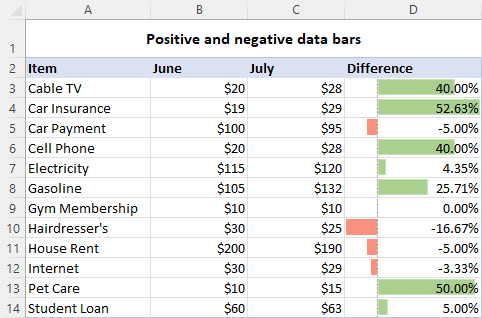
Sida loo tuso baararka aan qiyamka lahayn
muujinta iyo qarinta qiyamka unugyada qaabaysan waa arin sax ah oo kaliya baararka oo aan lahayn tirooyin, gudaha Qaabka Qaabaynta sanduuqa wada-hadalka, dooro Show Bar Only sanduuqa calaamadaynta. Waa kaas! 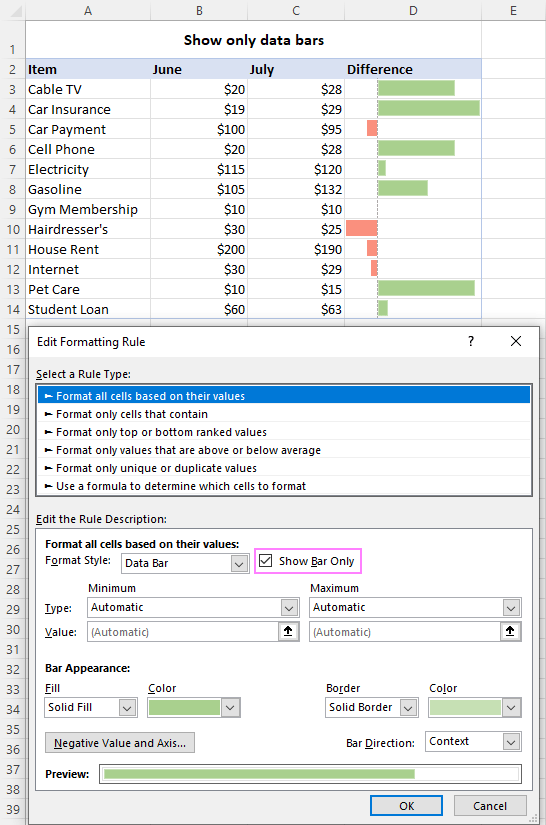
Tani waa sida loogu daro baararka xogta gudaha Excel. Aad u fudud oo aad u faa'iido badan!
Ku celceli buug-hawleed si loo soo dejiyo
Xogta xogta ee Excel - tusaalooyin (.xlsx file)
>
> > 3>
